تصاویر و ویدیوی محصول را اضافه کنید
شما می توانید با ارائه یک تصویر اصلی محصول خلاقانه و حداکثر هشت نمایش تصویر متناوب، لیست محصولات خود را به شکلی الهام بخش در آمازون به نمایش بگذارید. در واقع روش های مختلفی برای افزودن تصویر محصول به آمازون وجود دارد.
برای جذابیت بخشیدن به محصولات جدید، هنگام ایجاد لیست جدید از ابزار Add a Product برای افزودن تصاویر استفاده کنید. برای بهبود لیست محصولات موجود نیز بهتر است از ابزار مدیریت موجودی استفاده کنید و در صورت استفاده از پرونده های موجودی، URL تصاویر را در پرونده مشخص کنید. برای کسب اطلاعات بیشتر، می توانید داده های محصول را به پرونده موجودی خود اضافه کنید. دقت داشته باشید که پس از افزودن تصاویر در سایت، ممکن است تا 24 ساعت زمان ببرد تا آن ها بارگذاری شوند.
یک تصویر به لیست جدید اضافه کنید:
با اطمینان در مسیر خود بروید! از قسمت مدیریت موجودی در سلر سنتر "مدیریت موجودی" را انتخاب کنید. سپس برای اضافه کردن محصول، به "افزودن محصول" دسترسی دارید. اگر از پرونده های موجودی استفاده می کنید، مطمئن شوید که آدرس تصویر محصول در پرونده را مشخص کنید. برای کسب اطلاعات بیشتر، به اضافه کردن داده های محصول به پرونده موجودی خود مراجعه کنید. بعد از اضافه کردن تصویر به وب سایت، شاید حداکثر 24 ساعت طول بکشد تا نمایش داده شود.
برای ایجاد یک لیست جدید از محصولات، با شور و شوق روی پیوند کلیک کرده و دسته مورد نظر خود را مشاهده کنید. در صورت استفاده از فایل های موجود، حتما آدرس تصویر مربوطه را در فایل وارد کنید. برای اطلاعات بیشتر، داده های محصول را به فایل موجودی خود اضافه کنید. توجه کنید که پس از بارگذاری تصویر ممکن است تا ۲۴ ساعت زمان لازم باشد تا در وبسایت نمایش داده شود.
همه فیلدها را بهترین شکل ممکن پر کنید و هرگز از بارگذاری تصاویر ناامید نشوید. برای اینکه کاربران شما راضی باشند، تا 24 ساعت شکیبا باشید.
در زبانه تصاویر ، روی افزودن تصاویر کلیک کنید .
با کلیک بر روی مرور، شاهد الهام بخش شدن تصویر خالی خود در زیر زبانه تصاویر هستید. تصویر اصلی، در بالای سمت چپ اسلایدر تصویر، در این بخش از صفحه وجود دارد.
تصویری از رایانه خود انتخاب کرده و Open را کلیک کنید .
ذخیره و پایان را کلیک کنید تا تصویر خود را به لیست اضافه کنید.
یک تصویر به لیست موجود اضافه کنید:
از داشبورد خود ، به فهرست کشویی موجودی بروید و مدیریت موجودی را انتخاب کنید .
بر روی کشویی ویرایش برای هر محصول در سمت راست کلیک کنید ، مدیریت تصاویر را انتخاب کنید .
به زبانه تصاویر بروید و به بخش تحت عنوان توصیه های تصویر خود بروید .
برای هر یک از اسلاید های خالی تصویر ، روی بارگذاری کلیک کنید . MAIN تصویر بالا سمت چپ اسلاید تصویر در این بخش از صفحه است.
تصویری از رایانه خود انتخاب کرده و Open را کلیک کنید .
برای اضافه کردن تصویرتان، به سمت راست پایین صفحه کلیک کنید و آن را در لیست ذخیره کنید.در صورت داشتن هرگونه سوال با من آرش ابراهیمی در تماس باشید و تیم من آماده جوابگویی به شما می باشند .
دیگر مقالات
قوانین آمازون
نکات مهم در باز کردن حساب فروشنده
دستور العمل های آمازون هر روز به روز شده و آمازون هر روز نکات بیشتری را برای فروشندگان خود اضافه میکند
خواندن این مقاله
خواندن
باز کردن حساب پی پال
نکات در باز کردن حساب پی پال
چگونه حساب پی پال باز کنم ؟
خواندن این مقاله
خواندن
هزینه های آمازون
نکات مهم هزینه های آمازون
خواندن این مقاله
خواندن